Sådan bruges en scanner med Microsoft Surface RT
Mobil Overflade Microsoft Windows 8 Windows Rt / / March 18, 2020
Hvis du har en Microsoft Surface med Windows RT, er scanning af fotos og dokumenter et stykke kage. Du kan gøre det via Windows RT eller scannerproducentens app.
Så meget som vi ville elske at have helt papirløse kontorer, især derhjemme, at skulle scanne dokumenter og fotos er lige så uundgåeligt som tidevandet. Hvis du har en Microsoft Surface med Windows RT, er det virkelig et stykke kage at scanne disse dokumenter i sjældne tilfælde.
Konfigurer printer på overflade RT & Windows 8
Den første ting, du skal gøre, er at sikre dig, at din scanner er tilsluttet din Surface RT. Da mange printere i disse dage inkluderer en scanner, kan du se min artikel om, hvordan man gør det tilslut en printer til din Surface RT. Hvis du kun har en scanner - bærbar eller på anden måde - er forbindelsesprocessen næsten identisk.

Hvis du har en Surface Pro, skal du tjekke min artikel om, hvordan du gør det opsæt en All-in-One printer / scanner i Windows 8.
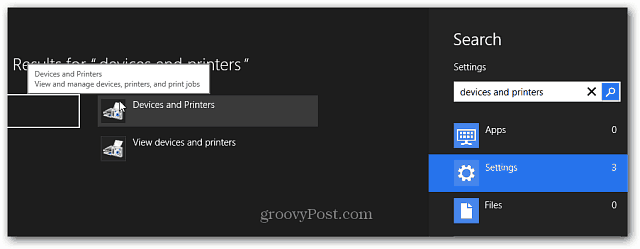
Scan dokumenter eller fotos via Windows RT
Nu hvor du har konfigureret din scanner / printer, kan du begynde at scanne dokumenter. Læg dit dokument eller foto med forsiden ned på scannersengen, og luk dækslet. Brug derefter
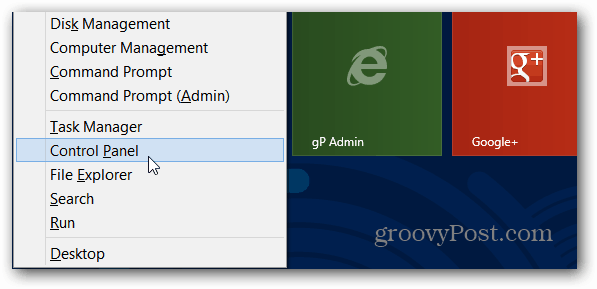
Vælg nu Enheder og printere.
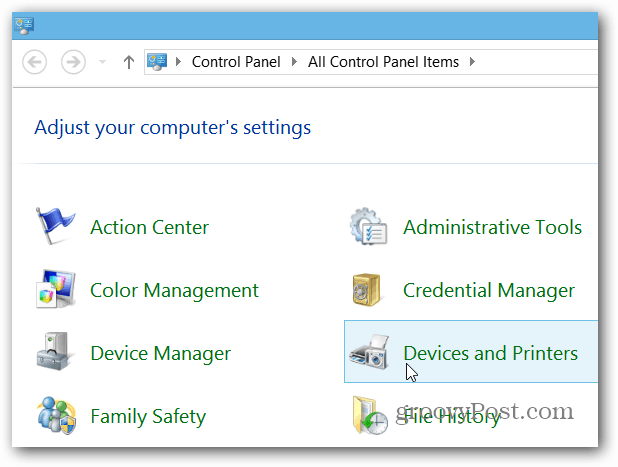
Højreklik på din scanningsenhed, eller tryk længe på den for at få vist kontekstmenuen. Vælg derefter Start scanning.
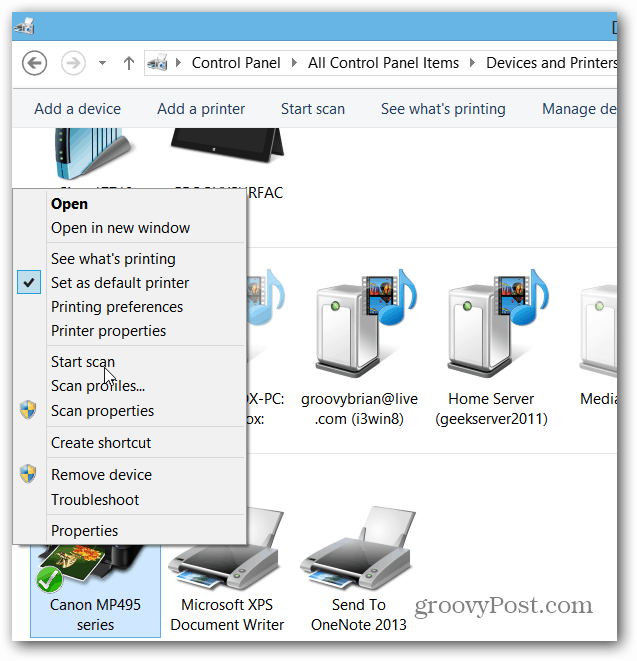
Gå igennem guiden, og vælg scanningens kvalitet, og når du er færdig, skal du klikke på knappen Scan og derefter Importere det scannede billede.
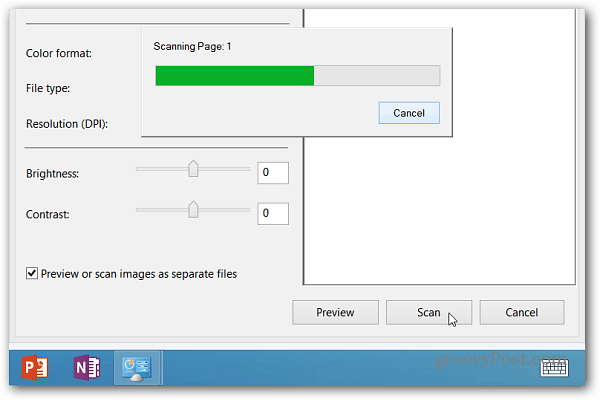
Som standard placeres dit scannede dokument i mappen Mine billeder, og de åbnes i appen Fotos.
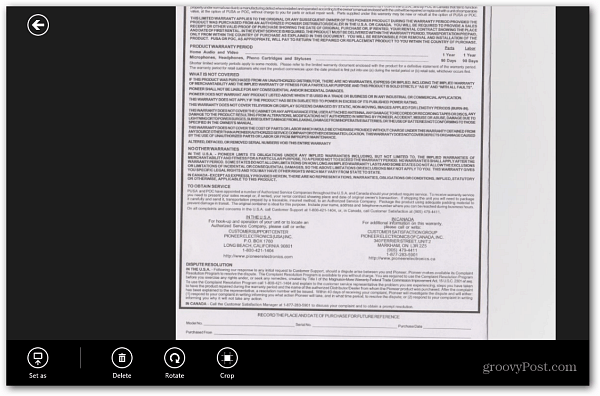
Bemærk: Nogle scannermodeller giver mulighed for blot at trykke på scanningsknappen for at starte processen i Windows. Hvis du har konfigureret din printer / scanner på din Surface, kan den muligvis have installeret en app til den, eller en kan være i Windows Store. Naturligvis varierer hver model's app efter fabrikant.
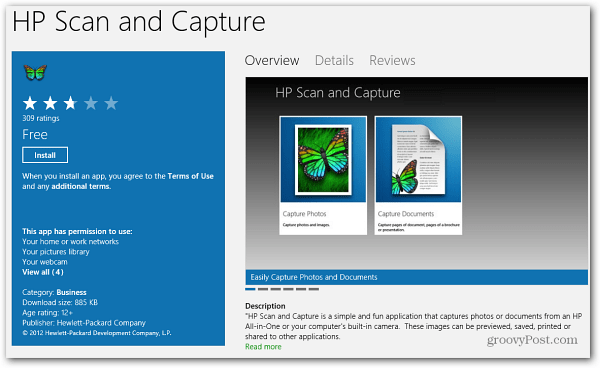
Hvis du har brug for at udskrive et scannet dokument eller et billede, kan du se vores artikel om, hvordan du gør det udskriv fra moderne / metro-stil apps.
